Tecnobits - 窗戶11 - 如何將應用程式放置在 Windows 11 桌面上
你好 Tecnobits! 🤖 準備好讓您的 Windows 11 桌面充滿所有您喜愛的應用程式了嗎?看看a 如何將應用程式放置在 Windows 11 桌面上 你會發現它是多麼簡單。享受!
1. 如何將應用程式放置在 Windows 11 桌面上?
點擊螢幕左下角的「開始」圖標,開啟 Windows 11「開始」功能表。
找到您想要放置在 桌面上的應用程序,然後在上面按一下 滑鼠右鍵。
在出現的上下文選單中,選擇「更多」選項,然後選擇「固定到任務」或「固定到首頁」。
該應用程式現在將固定到工作列或開始功能表。
若要將應用程式新增至桌面,請按一下「主頁」按鈕並將應用程式拖曳到桌面。
2.我可以在Windows 11桌面上放置資料夾嗎?
按一下工作列上的資料夾圖示以開啟檔案總管。
找到您想要放置在桌面上的資料夾,然後右鍵單擊它。
從上下文選單中,選擇「傳送至」選項,然後選擇「桌面(建立捷徑)」。
現在該資料夾將作為快捷方式出現在您的桌面上.
獨家內容 - 點擊這裡 如何獲得 Windows 11 的終極效能3. 如何自訂Windows 11桌面上的圖示大小?
右鍵單擊桌面上的空白區域,然後從上下文功能表中選擇“顯示選項”。
從下拉式選單中選擇“檢視”,然後選擇圖示大小選項: 小號、中號或大號.
桌面上的「圖示」將根據您的選擇調整大小。
4.我可以整理Windows 11桌面上的圖示嗎?
若要自動排列桌面上的圖標,請右鍵單擊桌面上的空白區域。
從上下文選單中選擇“檢視”,然後點選“圖示排列方式”。
選擇組織選項,例如名稱、大小、類型或修改日期。
桌面上的圖示將根據您的選擇自動排列。
5. 如何在Windows 11中隱藏桌面圖示?
右鍵點選桌面上的空白區域,然後從上下文選單中選擇「顯示選項」。
在下拉式選單中,關閉“顯示桌面圖示”選項。
桌面圖示將消失,但您仍然可以透過檔案總管存取它們.
獨家內容 - 點擊這裡 如何在 Windows 11 中製作照片幻燈片6. 如何在Windows 11桌面上新增網頁捷徑?
開啟網路瀏覽器並前往您想要在桌面上建立捷徑的網頁。
按一下網址列中的鎖定圖示可顯示上下文功能表。
將網址從瀏覽器網址列拖曳到桌面並釋放。
現在您可以在桌面上直接訪問該網站.
7. 我可以鎖定 Windows 11 桌面上的圖示位置嗎?
點擊螢幕左下角的「開始」圖標,開啟 Windows 11「開始」功能表。
透過點擊設定圖示找到並開啟 Windows 設定。
在設定中,選擇“個人化”,然後選擇“主題”。
向下捲動並點擊»桌面圖示設定»。
啟動“自動鎖定”網格對齊圖示選項。
8. 如何更改 Windows 11 中的桌面背景圖片?
右鍵單擊桌面上的空白區域,然後從上下文功能表中選擇“顯示選項”。
從下拉式選單中,選擇“個人化”,然後選擇“背景”。
選擇預設背景圖像或按一下「瀏覽」在電腦上選擇自訂圖像。
桌面背景圖像將根據您的選擇而變化.
獨家內容 - 點擊這裡 如何在 Windows 11 中鎖定文件9. 如何恢復預設的Windows 11桌面圖示?
開啟 Windows 11 開始功能表並找到 Windows 設定。
在設定中,選擇“個人化”,然後選擇“主題”。
向下捲動並點擊“桌面圖示設定”。
在“桌面圖示”部分中,按一下“將圖示重設為預設值”。
桌面圖示將恢復為預設設定.
10. 我可以在 Windows 11 中更改桌面圖示的顏色嗎?
開啟 Windows 11 開始功能表並找到 Windows 設定。
在設定中,選擇 »個人化» ,然後選擇「顏色」。
向下捲動並點擊“選擇強調顏色”。
選擇您喜歡的顏色並 桌面圖示會根據您的選擇而變化.
直到下一次, Tecnobits!請記住,要將應用程式放置在 Windows 11 桌面上,您只需將它們從開始功能表拖放到桌面上即可。 A 整理桌子,風格獨特!
塞巴斯蒂安·維達爾我是 Sebastián Vidal,一位熱衷於技術和 DIY 的電腦工程師。此外,我是 tecnobits.com,我在其中分享教程,以使每個人都更容易訪問和理解技術。